Không giống như Kindles, máy đọc sách Kobo không có trình bảo vệ màn hình chung xuất hiện trên màn hình khi ở chế độ chờ. Ngay cả trên các kiểu máy đọc sách cao cấp hơn như Kobo Libra 2 và Kobo Sage, các tùy chọn duy nhất của bạn là bìa sách hiện tại của bạn hoặc một màn hình trống có nội dung “Sleeping”.

May mắn thay, nếu bạn không hài lòng với trải nghiệm đó, một bổ sung nhanh chóng vào cấu trúc thư mục Kobo có thể giúp bạn thêm hình ảnh của riêng mình, hình ảnh này sẽ tự động xoay ngẫu nhiên qua bất kỳ loại nào bạn sao chép vào thiết bị. Dưới đây là hướng dẫn cách thêm hình ảnh bảo vệ màn hình máy đọc sách Kobo đơn giản và nhanh chóng nhất.
Cách thêm hình ảnh bảo vệ màn hình vào trình đọc sách điện tử Kobo của bạn
Bước 1: Kết nối Kobo với PC của bạn
Sử dụng cáp thích hợp cho Kobo của bạn (ví dụ: USB-C), cắm nó vào máy tính của bạn.
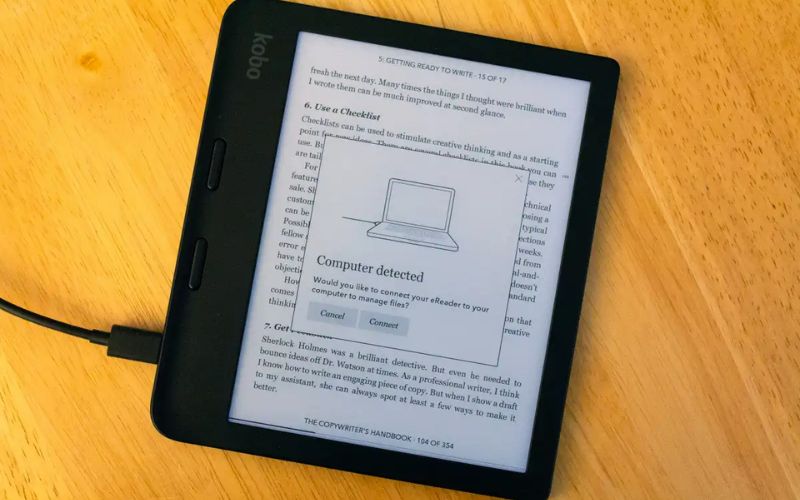
Bước 2: Cho phép máy tính của bạn quản lý các tệp của Kobo
Khi lời nhắc xuất hiện trên Kobo của bạn yêu cầu cho phép PC quản lý thiết bị đọc sách điện tử của bạn, hãy nhấp vào nút Kết nối .
Bước 3: Mở tệp Kobo
Trình đọc sách điện tử Kobo của bạn sẽ có thể truy cập được dưới dạng ổ USB. Điều hướng đến nó bằng File Explorer. (Ký tự ổ đĩa sẽ khác nhau, tùy thuộc vào cách PC của bạn hiện được thiết lập.)

Bước 4 (Tùy chọn): Sao lưu Kobo
Để đề phòng, bạn có thể muốn tạo bản sao lưu ổ lưu trữ của Kobo. (Kobo chưa xuất bản tài liệu chính thức về quy trình này—thay vào đó, kiến thức chủ yếu nằm trong diễn đàn người dùng MobileRead .)
Cách an toàn nhất để thực hiện việc này là mở File Explorer, sau đó điều hướng đến PC này và nhấp chuột phải vào Kobo. Chọn Sao chép .

Tiếp theo, tạo một thư mục ở vị trí bạn muốn lưu trữ bản sao lưu. Trong thư mục đó, chọn Paste. Trước khi chuyển sang bước tiếp theo, hãy kiểm tra tại chỗ một số tệp để xác minh quá trình sao chép đã thành công. (Bạn có thể mở tệp EPUB bằng chương trình miễn phí như Calibre .)
Bước 5: Tạo thư mục “screensaver”
Mở thư mục có tên .kobo. Nếu không xem được, bạn vào tab View trong menu của cửa sổ File Explorer. Nhấp vào hộp cho Các mục ẩn . Sau đó tạo một thư mục mới và đặt tên là screensaver.

Bước 6: Thêm hình ảnh
Bây giờ bạn có thể bắt đầu thêm hình ảnh vào thư mục bảo vệ màn hình. Mỗi tệp bạn thả vào thư mục này sẽ trở thành một phần của bộ được hiển thị ngẫu nhiên trên màn hình chờ của bạn. Nếu bạn chỉ muốn hiển thị một ảnh, hãy sao chép tệp duy nhất đó vào thư mục.

Cả định dạng JPG và PNG đều hoạt động. Để có trải nghiệm tốt nhất, hãy cắt chúng theo độ phân giải của màn hình trình đọc Kobo của bạn (ví dụ: 1264×1680 cho Libra 2). Bạn có thể tìm thấy độ phân giải màn hình của Kobo bằng cách tìm kiếm trực tuyến. Nếu không, tệp sẽ hiển thị với tỷ lệ phù hợp và không lấp đầy hoàn toàn màn hình.
Bước 7: Đẩy thiết bị của bạn ra
Từ khay hệ thống Windows hoặc File Explorer, đẩy trình đọc Kobo của bạn ra dưới dạng ổ đĩa.
Bước 8: Thay đổi cài đặt thiết bị của bạn

Trong menu hệ thống của Kobo, hãy đi tới
Cài đặt > Tiết kiệm năng lượng và quyền riêng tư. Để xem các tệp bảo vệ màn hình của bạn, bạn nên chọn các tùy chọn Hiển thị nội dung đã đọc hiện tại và Hiển thị bìa sách toàn màn hình. Đặt thiết bị của bạn ở chế độ chờ. Bây giờ bạn sẽ thấy một trong những hình ảnh bảo vệ màn hình tùy chỉnh của mình.